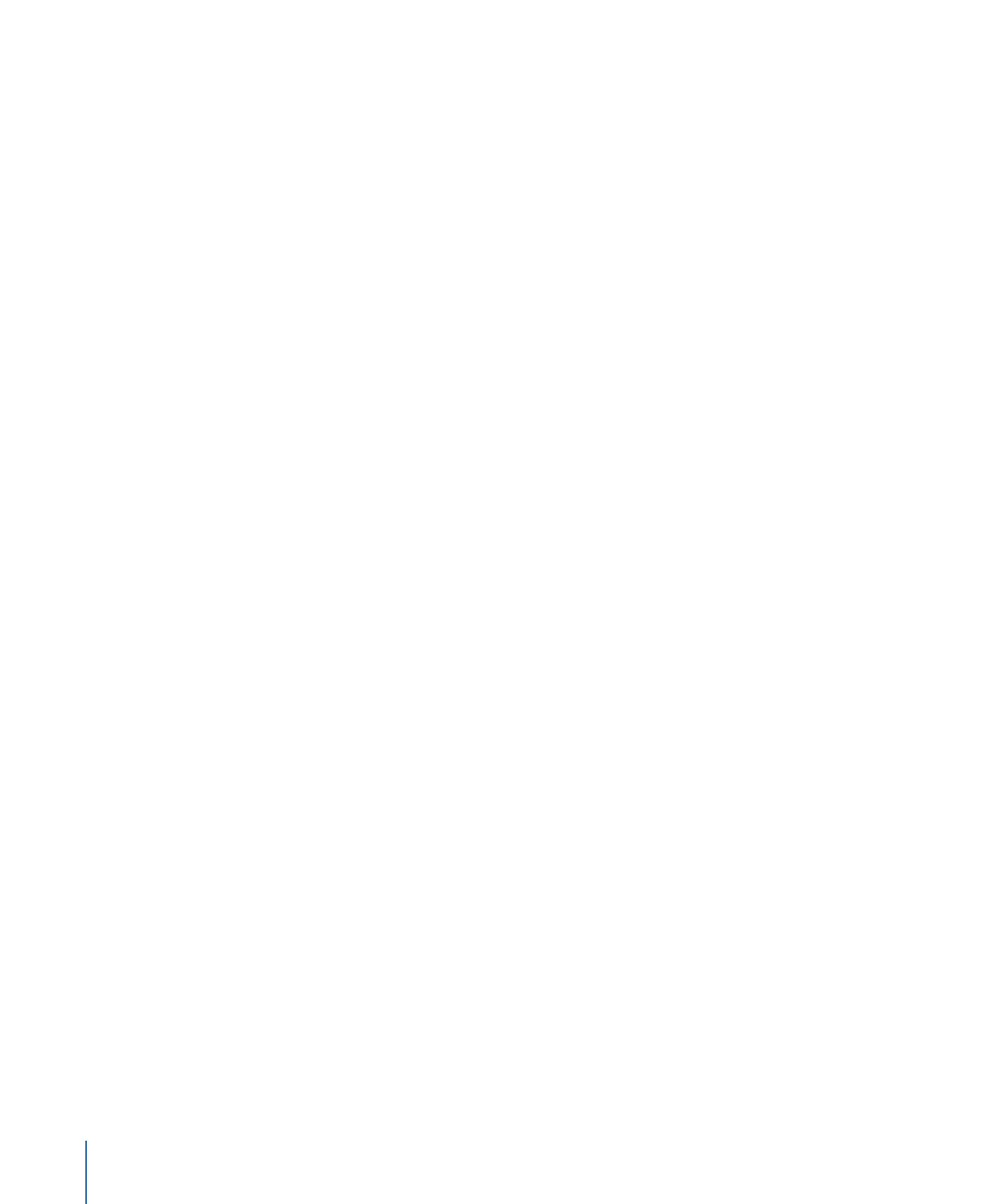
プロジェクトパネル
「ファイルブラウザ」、「ライブラリ」、または「インスペクタ」とキャンバス
の間のプロジェクトパネルには 3 つのリストがあり、それぞれからプロジェクト
の異なる側面にアクセスできます:
• 「レイヤー」リスト: プロジェクトのオブジェクト(グループ、レイヤー、
カメラ、ライト、ビヘイビア、フィルタなど)の階層を表示します。
• 「メディア」リスト: プロジェクトに読み込んだファイルを表示します。
• 「オーディオ」リスト: プロジェクトのオーディオファイルへのアクセスや
制御が可能です。
94
第 2 章
Motion のインターフェイス
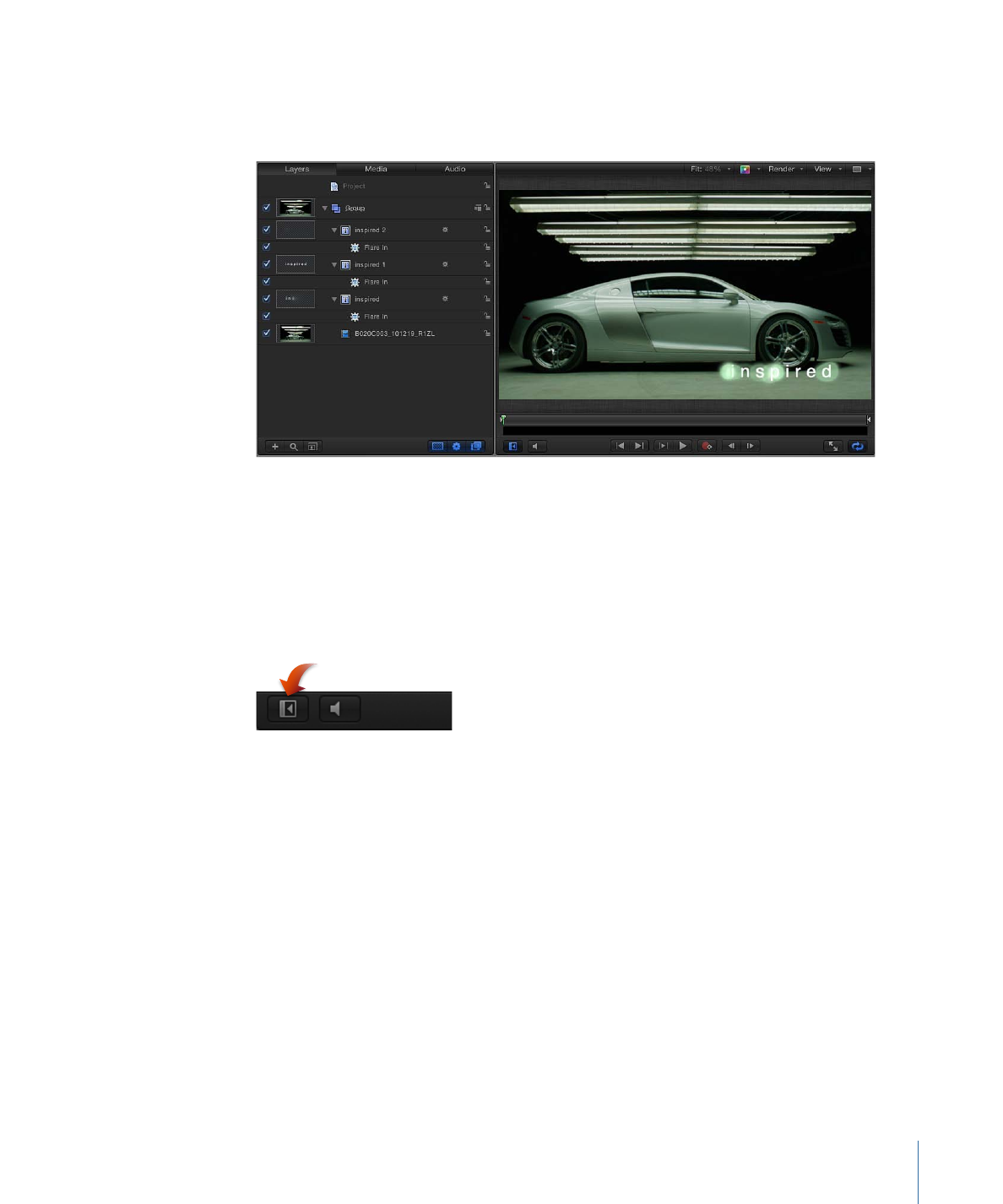
これらのパネルは、単にプロジェクト内の項目をリスト表示したものではなく、
イメージレイヤーの重ね順や、オーディオ設定、ソースメディアの設定など、
モーション・グラフィックス・コンポジションの主な属性を整理できます。
プロジェクトパネルをしまう/広げるには
以下のいずれかの操作を行います:
µ
「ウインドウ」>「プロジェクトパネルを表示」と選択します(または F5 キー
を押します)。
µ
キャンバスの下部にある「プロジェクトパネルを表示/隠す」ボタンをクリック
します。
µ
マルチタッチデバイス上で、3 本の指で横にスワイプします。
プロジェクトパネルをしまうと、キャンバスが広がります。
プロジェクトパネルのサイズを変更するには
以下のいずれかの操作を行います:
µ
パネルの右端を左または右にドラッグします。
µ
「ウインドウ」>「タイミングパネルを隠す」と選択します(または F6 キーを
押します)。
タイミングパネルが隠され、プロジェクトパネルが大きくなります。
95
第 2 章
Motion のインターフェイス